怎么试麦克风有没有声音呢(怎么试麦克风有没有声音)
大家好,今天小六子来为大家解答以下的问题,关于怎么试麦克风有没有声音呢,怎么试麦克风有没有声音这个很多人还不知道,现在让我们一起来看看吧!
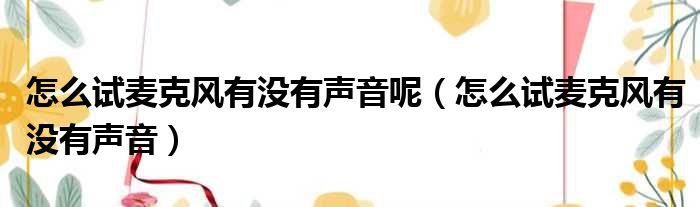
1、如何测试麦克风有没有声音方法和步骤:win7用户测试:首先检查电脑麦克风是否被静音,双击任务栏右下角的小喇叭,打开音频控制面板。
2、这时,如果没有显示麦克风或者Microphone,可以点击面板中的“选项”,选择“属性”→勾选“麦克风”,如果是被静音了,这里取消掉,电脑麦克风应该就可以正常发声了。
3、2、如果上面的方法还不管用,那么就需要检查麦克风是否正常了。
4、可以点击任务栏左下角的“开始”菜单,选择“附件”→“娱乐”中的“录音”工具,然后点击。
5、有“圆点”的按钮开始录音,这时对着麦克风说话,如果绿色的横线有了波动说明麦克风是可以正常工作的,但是如果绿色横线没有波动就说明是麦克风坏了或者声卡有问题。
6、3、通过上面的测试发现麦克风可以正常发声,那么就不必担心麦克风是否好坏的问题了,可能是使用的程序暂时不能识别声音,或者是麦克风声音太小,调整一下麦克风音量再测试。
7、4、通过以上测试后麦克风仍然不能正常工作,可以将麦克风接到别的电脑上试试,看能不能正常工作,如果不行的话,那么就需要更换一个好的麦克风了。
8、5、当你用以上排除法,问题依然没有解决就剩下两种原因了,先回忆一下近期电脑有没有中毒或者其他异常,因为有可能是被病毒破坏了驱动文件,这时使用木马专杀工具对电脑进行彻底的扫描杀毒。
9、再更新声卡驱动,这时麦克风恢复了正常那么电脑麦克风没声音的问题也就解决了。
10、如果这时还不行,那么只有更换声卡了,因为这是硬件损坏导致的,这些软办法是没法解决的。
11、XP用户测试:导致原因 ①:驱动原因声卡驱动太旧或GHOST版本的xp系统的声卡驱动错误造成的,需要上网下载最新的声卡驱动来解决这个问题。
12、②:硬件原因把音频设备或者麦克风拔下来,插到别的电脑上看是否能够正常使用,如果是因为设备问题导致,就更换或者维修设备。
13、③:芯片或接口问题声卡芯片损坏或是麦克风接口接触不良导致,请直接去维修店找解决办法④:设置原因以上问题排除后,一般90%以上的录音问题都是软件设置错误导致。
14、2、驱动排出①:点击”开始"—"控制面板"—"硬件"——"设备管理器"。
15、②: 查看音频设备是否安装成功,如下图,如果出现音频设备的黄色感叹号或问号,请在驱动软件中下载相关驱动解决.3、打开音量控制点击"选项"—"属性",在下拉菜单中,选择"audio input" — 勾选"麦克风"音量,点击"确定"。
16、4、调节"麦克风音质"在录音控制面板中,会有"麦克风音量"的调节框,这个框不仅可以调节"麦克风音量",还可以改善"麦克风音质"。
17、5、增强"麦克风音量"①:如果觉得音量还是比较小,那么请首先不要在主音量面板中勾选"静音"。
18、②:依次点击,"选项"—"属性"—"高级",出现下面的窗口,点击"麦克风加强"。
19、6、其他原因如果在上面过程中依然无法解决,请确认是否计算机上有多个音频输入设备。
20、如,有usb mic,内置mic,外置mic,请选择麦克风为你的默认输入,如下操作:①:右击任务栏的小喇叭图标,弹出"调节音频属性"对话框,选择"音频"选项卡,在"录音的默认设备"中选择你正在使用的"麦克风输入"设置。
21、使用QQ测试:随便找到一个好友,进行点击右上角的“语音测试向导”。
22、2、随便说一句话,看看里面反馈的信息。
23、3、如果说没有声音,还可以点击上面的小三角,更换录音设备,再试一试。
本文分享完毕,希望对你有所帮助。
